实验步骤
1)准备7台新机器ip分别为192.168.198.6-12
*打开vim /etc/sysconfig/network-scripts/ifcfg-eth0
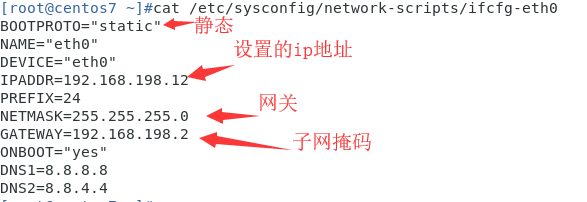
*打开vim /etc/resolv.conf,设置服务器名称与网卡对应
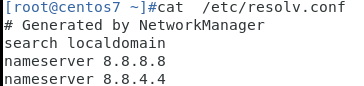
*然后重启网卡systemctl restart network
*关闭SElinux,vim /etc/sysconfig/selinux
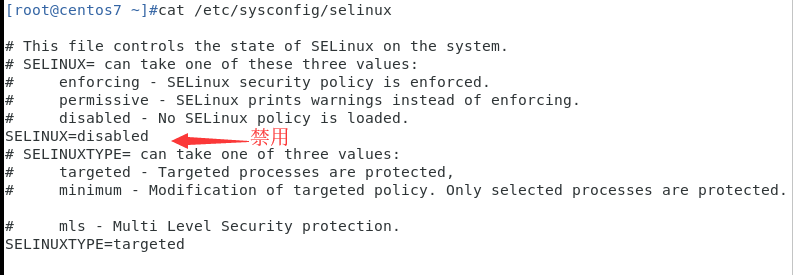
*关闭防火墙
systemctl stop firewalld 临时关闭
systemctl disable firewalld 禁止开机启动
2)配置192.168.198.12
*ss -ntl查看有没有80端口
rpm -qa httpd查看有没有安装,无安装输入yum install httpd安装即可
启用服务systemctl start httpd,输入ss -ntl中80端口生效!
*插入网页 echo welcome to www.xdk.com > /var/www/html/index.html即可
*在测试机上输入curl 192.168.198.12显示如图成功(测试机必须在同一个网段)

3)配置192.168.198.10主从DNS服务器
*设置一下主机名见名知义,hostnamectl set-hostname master.xdk.com
*安装bind,yum install bind
*修改vim /etc/named.conf文件
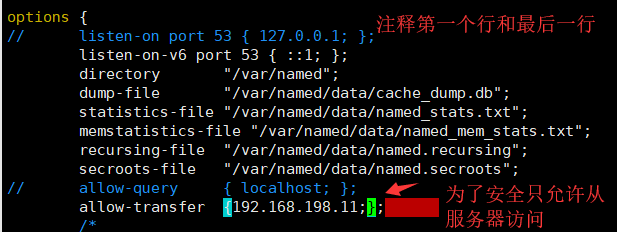
*修改vim /etc/named.rfc1912.zones文件
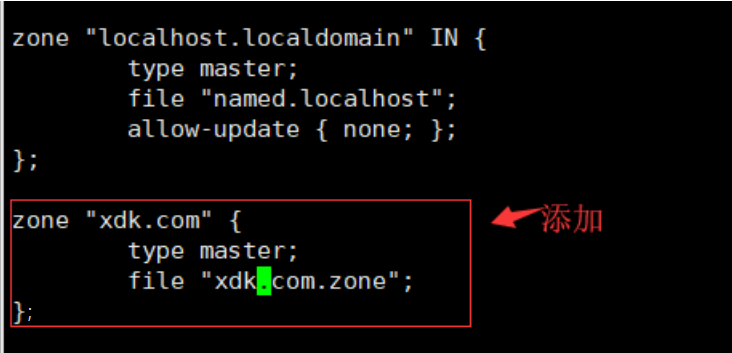
*进入cd /var/named/,创建vim xdk.com.zone
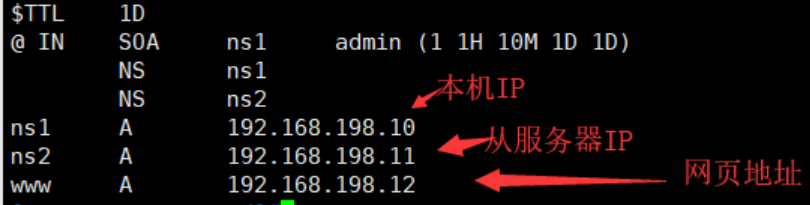
*保留权限chgrp named xdk.com.zone chmod 640 xdk.com.zone
*检查named-checkconf 启动服务systemctl restart named
4)从服务器配置192.168.198.11
*修改主机名称hostnamectl set-hostname slave.xdk.com
*安装bind,yum install bind
*修改vim /etc/named.conf文件
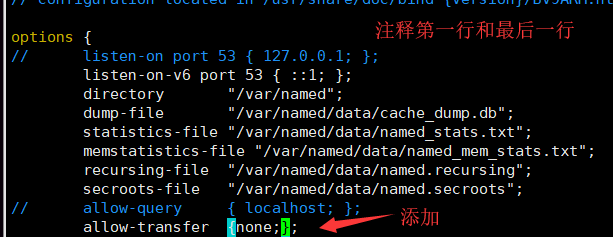
*修改vim /etc/named.rfc1912.zones文件
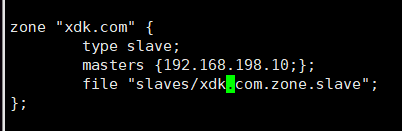
*检查named-checkconf 启动服务systemctl start named
*在测试机进行测试,打开vim /etc/sysconfig/network-scripts/ifcfg-eth0,添加DNS

*重启网络服务,service NetworkManager restart(centos6)
*查看cat //etc/resolv.conf文件
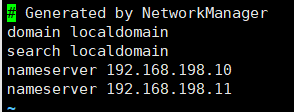
*curl www.xdk.com或者dig www.xdk.com显示成功即可
5)建立com192.168.198.9
*修改主机名称hostnamectl set-hostname comdns.xdk.com
*安装bind,yum install bind
*修改vim /etc/named.conf文件
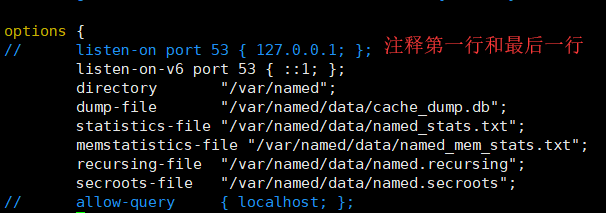
*修改vim /etc/named.rfc1912.zones文件,添加

*进入cd /var/named/,创建vim com.zone

*重启服务systemctl restart named
*在测试机上测试dig www.xdk.com @192.168.198.9,显示信息出现则成功

6)建立root192.168.198.8
*修改主机名称hostnamectl set-hostname rootdns.xdk.com
*安装bind,yum install bind
*修改vim /etc/named.conf文件,最后修改根
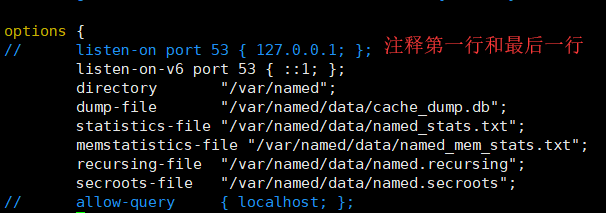
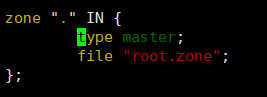
*cd /var/named/ 添加vim root.zone文件

*重启服务systemctl restart named
*测试机上测试dig www.magedu.com @192.168.198.8,成功信息出现下图
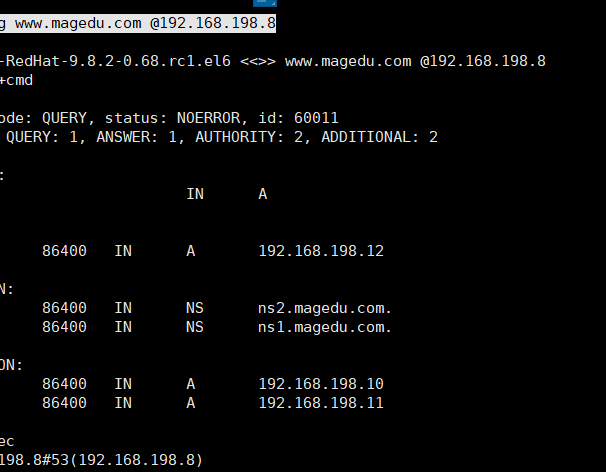
如果出错修改vim /etc/named.conf中个别信息修改,是有这个文件的机器都改掉,然后重启named服务
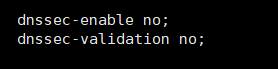
7)配置缓存服务器192.168.198.7
*安装bind,yum install bind
*修改vim /etc/named.conf文件
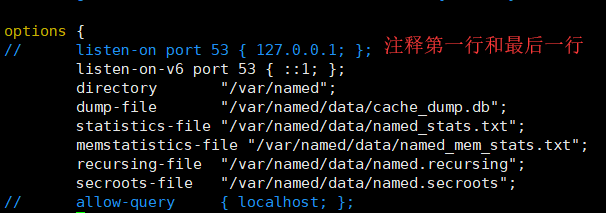
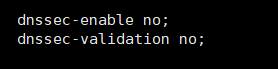
*删除多余的根vim /var/named/named.ca,只剩两行

8)配置本地服务器192.168.198.6
*安装bind,yum install bind
*修改vim /etc/named.conf文件
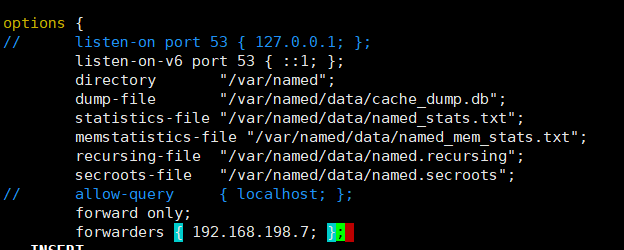
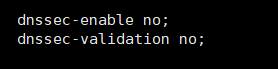
*启动服务systemctl start named
*测试机上测试dig www.magedu.com @192.168.198.6,成功信息出现下图

实验完成